Miscela senza royalty clip nel tuo filmato autoscatto, mantenendo l'integrità del tuo progetto, con questi suggerimenti utili.
I filmati d'archivio sono ovunque. Annunci, film, programmi TV, video web, tutti carichi di video d'archivio che si nascondono in bella vista. I produttori e gli editori si rivolgono ai clip stock perché sono una soluzione veloce, facile da usare e conveniente, soprattutto con un abbonamento a filmati che li tiene a portata di mano a un prezzo inferiore.
Perché assumere una troupe, inseguire i permessi e pagare l'alloggio per il viaggio solo per catturare una breve sequenza in time-lapse del sole che tramonta dietro la Torre Eiffel, quando clip di alta qualità esattamente a un paio di clic di distanza? Certo, non tutti i progetti richiedono riprese costose di un edificio iconico, ma anche le riprese più semplici non sono facili da realizzare senza attrezzature costose, alcuni attori, una troupe di due o più persone e, naturalmente, un po' di know-how fotografico.
Naturalmente, devi essere in grado di fondere i tuoi video d'archivio nella tua modifica per mantenere l'integrità visiva del tuo progetto. Con questo in mente, dai un'occhiata a questi utili suggerimenti per nascondere clip esenti da royalty nei tuoi filmati autoscatti.
Manipola i colori nel tuo NLE
Ci sono molte ragioni per cui potresti aver bisogno di cambiare i colori nel tuo filmato.
Ad esempio, scopri che ti manca un colpo di una tazza di caffè che è vitale per la tua modifica. Quindi, trovi una clip di scorta di una tazza di caffè ed è perfetta, beh, ad eccezione del colore della tazza di caffè. O forse stai lavorando con un cliente in trenta secondi. Hai inchiodato l'atmosfera richiesta con alcune eccellenti grafiche vaporwave blu neon di serie, quindi consegna la tua modifica per un feedback.
"Ci piace. Ma pensiamo che il rosa neon sia più in linea con il marchio."
Non è tutto perduto. Modificando i singoli colori all'interno delle tue clip, puoi fare in modo che i tuoi filmati d'archivio soddisfino le esigenze di qualsiasi situazione. L'effetto "Cambia colore" di Premiere Pro semplifica la manipolazione del metraggio mentre si fondono perfettamente clip stock nel montaggio. Cambiare il colore degli oggetti in Final Cut Pro X è altrettanto facile.
Cerca clip senza classificazione
Come accennato in precedenza:i filmati d'archivio rendono le cose veloci, facili e convenienti. È qui che entra in gioco la parte "facile" quando si pensa a come nascondere le clip stock nella propria modifica.
Con grande sorpresa di molti editor video, puoi effettivamente cercare nella libreria di filmati di Shutterstock clip senza classificazione e le clip senza classificazione sono la magia del flusso di lavoro. Semplicemente non c'è modo migliore per fare in modo che le riprese soddisfino le tue esigenze specifiche che eseguire personalmente il color grading di quelle riprese in modo che si fondano correttamente con altre inquadrature.
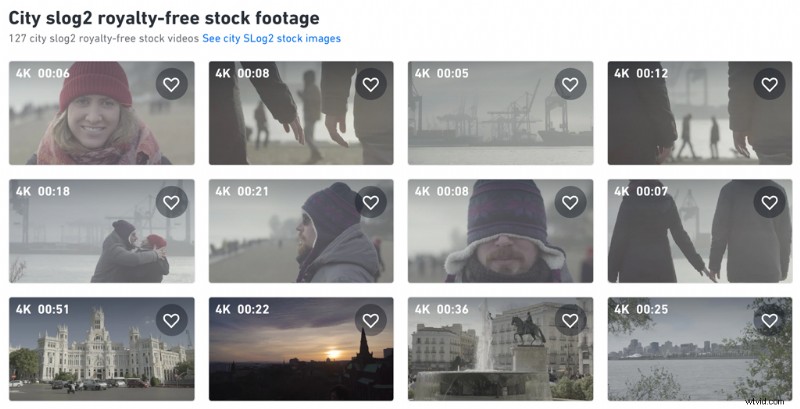
Se devi avvicinarti di più di "abbastanza vicino" e hai bisogno di un esatto corrispondenza dei colori, puoi cercare nella libreria di clip il profilo dell'immagine in cui è stato girato il tuo filmato. Potresti già conoscere queste informazioni, in caso contrario, lo fa il DP o il regista. Se hanno girato in S-Log2, cerca semplicemente "S-Log2" nella libreria per trovare le clip che sono ancora nel loro formato piatto e senza gradi.
Abbina i colori nel post
Se stai utilizzando filmati da più di una telecamera nella tua modifica, probabilmente avrai dei problemi con i colori. Fortunatamente, è un problema che può essere risolto in posta.
Se le fotocamere non sono il problema e hai clip stock che si distinguono perché non corrispondono al profilo colore del tuo progetto, tutti i principali NLE offrono modi per garantire un aspetto coerente attraverso la tua modifica.
Premiere Pro, Resolve e FCPX includono tutti una Vista di confronto funzione che ti consente di raccogliere due scatti insieme per un esame più attento e un ritocco del colore. Il layout ti consente di tenere d'occhio il tuo filmato mentre modifichi i colori della clip stock. Trovare una corrispondenza esatta non sarà sempre facile, ma la possibilità di dedicare del tempo a mettere a punto l'aspetto delle clip stock è comunque vantaggiosa.
Ingrandisci clip 4K
Sebbene molti dei nostri suggerimenti si siano concentrati sull'utilizzo delle modifiche ai colori per nascondere i filmati d'archivio, questo approccio (certamente) oscuro sfrutta i vantaggi dell'alta risoluzione delle clip d'archivio 4K.
Per la maggior parte, i filmati d'archivio non hanno un "look". Alla fine della giornata, sono solo filmati e i nostri contributori utilizzano la stessa attrezzatura e hanno lo stesso flusso di lavoro delle persone che acquistano i loro clip. Tuttavia, se sei preoccupato per un clip che sembra troppo "tarchiato" a causa del modo in cui è stato girato, lo zoom su un clip 4K ti consente sostanzialmente di "cambiare" lo scatto per soddisfare le tue esigenze.
Ad esempio, se stai modificando un video da esportare a 1080, puoi scattare la tua ripresa time-lapse 4K di un tramonto dietro la Torre Eiffel e ingrandire la parte superiore dell'immagine. Hai ancora il tuo tramonto e la tua Torre Eiffel, ma hai rimosso le strade, gli edifici e qualsiasi altra cosa che non ti piace dell'immagine.
Hai essenzialmente creato una nuova ripresa composta in modo diverso dall'originale. Grazie al 4K, la qualità sarà comunque eccezionale, ma non dovrai preoccuparti di utilizzare clip stock abusate che risaltano agli spettatori.
Aggiungi overlay e preset
Ora che hai scelto le clip che desideri utilizzare, le hai classificate per colore in modo che corrispondano al tuo filmato e abbiano un aspetto coerente, e hai ritagliato una clip 4K ... cos'altro è rimasto? Sovrapposizioni, preimpostazioni e transizioni sono un processo in un unico passaggio per cambiare immediatamente l'aspetto della clip:una soluzione semplice e accessibile per stilizzare rapidamente qualsiasi clip, compresi i filmati d'archivio. Sfoglia le sovrapposizioni, i riflessi dell'obiettivo e le transizioni, oltre agli effetti visivi, disponibili su Shutterstock Elements per vedere come questi semplici effetti possono cambiare la sensazione di qualsiasi clip stock ed elevare il tuo video nel suo insieme.
Forse vuoi aggiungere un po' di effetto cinematografico allo scatto? I bagliori dell'obiettivo, le perdite di luce e le sovrapposizioni di nebbia possono essere ridimensionati, ruotati, capovolti orizzontalmente e ridotti di intensità per adattarsi allo scatto con cui stai lavorando. Ad esempio, se stai utilizzando una clip stock di un sole al tramonto o una persona che cammina per strada durante l'ora d'oro, inserisci una luce calda per dargli lo stesso stile e la stessa sensazione del progetto generale.
Abbiamo riflessi lenti e perdite di luce gratuiti che puoi provare nel tuo prossimo progetto:
- 17 razzi lenti anamorfici gratuiti
- 21 overlay di nebbia 4K gratuiti per editor video o designer di movimenti
- 35 overlay Bokeh prisma gratuiti
- 16 overlay volumetrici gratuiti per luce e polvere
I predefiniti di vibrazione della fotocamera sono un altro modo brillante per fondere perfettamente le tue riprese in un'unica visione coesa. Se stai lavorando con filmati a mano libera (che tu o un operatore video avete girato) di una persona che cammina e avete bisogno di ritagliare una clip dello skyline della città o di un edificio intorno a loro, attivate un preset di vibrazione della fotocamera. Ciò conferisce alla clip stock la stessa qualità dell'originale e il taglio dal palmare alla clip stock non sarà stridente per il tuo pubblico.
Puoi scaricare il nostro pacchetto gratuito di preimpostazioni di vibrazione della fotocamera con le istruzioni su come utilizzarle.
Immagine di copertina tramite Suradech Prapairat.
Scopri di più sulla produzione video e sui filmati d'archivio e trova altre risorse gratuite qui:
- Oltre 50 effetti sonori di cottura gratuiti per video di cibo
- Le 7 migliori risorse cinematografiche gratuite per video e grafica animata
- Risparmia alla grande con un abbonamento a Shutterstock
- Vai a cucinare con le principali tendenze dei video alimentari del 2020
- Modificare il tono della pelle:le tecniche che devi padroneggiare
